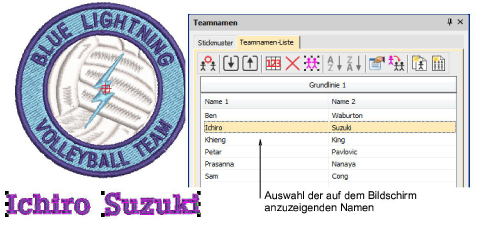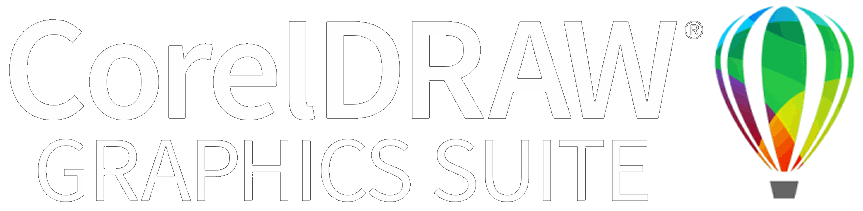|
Benutzen Sie ,Teamnamen-Liste > Teams verwalten’, um Teams und Team-Mitglieder zur späteren Benutzung zu verwalten. |
|
Benutzen Sie ,Teamnamen-Liste > Teammitglieder exportieren/importieren’ um eine Liste von Team-Mitglieder im TXT- oder CSV-Format zu exportieren. Namen müssen durch Kommas getrennt sein. |
|
|
|
Benutzen Sie ,Teamnamen-Liste > Namenreihenfolge’, um die Standard-Namenreihenfolge zu ändern oder Namen nach Bedarf ein-/auszuschließen. |
|
Benutzen Sie ,Teamnamen-Liste > Entfernen Sie ausgewählte’, um markierte Reihen oder die gesamte Mitgliederliste zu entfernen. |
|
Benutzen Sie ,Teamnamen-Liste > Alles auswählen’, um alle Listenmitglieder zur Modifizierung oder Positionierung zu markieren. |
|
Benutzen Sie ,Teamnamen-Liste > Aufsteigende/Absteigende Sortierung’, um eine markierte Spalte mit Namen in aufsteigender oder absteigender Reihenfolge zu sortieren. |
|
|
|
Benutzen Sie ,Teamnamen-Liste > Objekteigenschaften’, um die Eigenschaften markierter Reihen, Spalten oder aller Listenmitglieder zu bearbeiten. |
|
Benutzen Sie ,Teamnamen-Liste > Bei allen anwenden’, um die Eigenschaften auf alle Team-Mitglieder zu übertragen. |
|
Benutzen Sie ,Teamnamen-Liste > Stickmuster erstellen’, um individuelle Stickmuster für jedes Teammitglied zu erstellen. |
|
Benutzen Sie ,Teamnamen-Liste > Teamnamen-Matrix‘-Funktion gestattet Ihnen automatisch eine Matrix aller in einem Teamnamen-Objekt befindlichen Namen, zusammen mit dem entsprechenden Stickmuster, zu erstellen. |